Visualizando o status de um servidor gerenciado
É possível exibir um resumo e o status detalhado dos servidores gerenciados e os componentes instalados no Lenovo XClarity Administrator.
Sobre esta tarefa
(Não confiável)será anexado ao status de cada dispositivo aplicável, por exemplo, Aviso (Não confiável). Se houver um problema de conectividade ou uma conexão com o dispositivo não for confiável,
(Conectividade)será anexado ao status de cada dispositivo aplicável, por exemplo, Aviso (Conectividade).
(
 ) Crítico
) Crítico(
 ) Aviso
) Aviso(
 ) Pendente
) Pendente(
 ) Informativo
) Informativo(
 ) Normal
) Normal(
 ) Offline
) Offline(
 ) Desconhecido
) Desconhecido
Aceso
Apagado
Desligando o
Em espera
Hibernar
Desconhecido
Procedimento
Para exibir o status de um servidor gerenciado, conclua uma ou mais das seguintes ações.
Na barra de menu do XClarity Administrator, clique em . A página Painel é exibida com uma visão geral e o status de todos os dispositivos gerenciados e outros recursos.
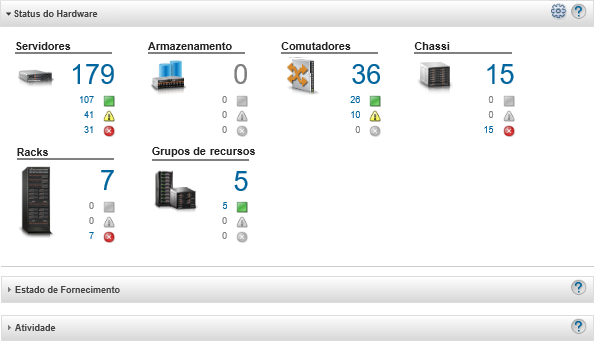
Na barra de menu do XClarity Administrator, clique em . A página Servidores é exibida com uma exibição tabular de todos os servidores gerenciados (servidores de rack e em torre, e nós de cálculo).
É possível classificar as colunas da tabela para facilitar a localização dos servidores específicos. Além disso, é possível selecionar um tipo de sistema na lista suspensa Todos os Sistemas, inserir texto (como nome ou endereço IP) no campo Filtro e clicar no ícone de status para listar somente os servidores que correspondem aos critérios selecionados.
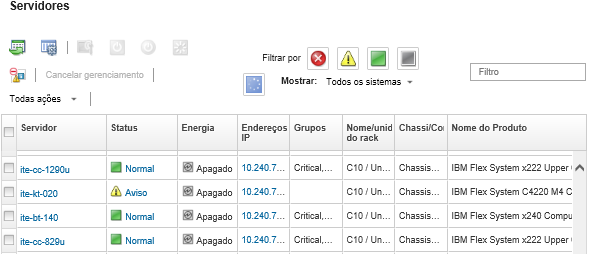 Nesta página, é possível executar as ações a seguir:
Nesta página, é possível executar as ações a seguir:- Exibir informações detalhadas sobre o servidor e seus componentes (consulte Visualizando os detalhes de um servidor gerenciado).
- Exibir um servidor em exibição gráfica de rack ou de chassi clicando em ou .
- Iniciar a interface da Web do controlador de gerenciamento do servidor clicando no link Endereço IP (consulte Iniciando a interface do controlador de gerenciamento para um servidor).
- Gerenciar remotamente o servidor (consulte Usando o controle remoto para gerenciar servidores System x).
- Ligar e desligar o servidor (consulte Ligando e desligando um servidor).
- Modificar as informações do sistema selecionando um servidor e clicando em .
- Atualizar o inventário selecionando um servidor e clicando em .
- Exportar informações detalhadas sobre um ou mais servidores para um único arquivo CSV ou JSON selecionando os servidores e clicando em .NotaVocê pode exportar os dados do inventário para no máximo 60 dispositivos ao mesmo tempo.DicaAo importar um arquivo CSV no Microsoft Excel, o Excel trata os valores de texto que contêm apenas números como valores numéricos (por exemplo, de UUIDs). Formate cada célula como texto para corrigir esse erro.
- Cancelar gerenciamento de um servidor (consulte Cancelando o gerenciamento de um servidor de rack ou em torre).
Redefinir os adaptadores de armazenamento local para as configurações padrão de fabricação clicando em .
- Alterar o estado do LED de Local em um servidor para aceso, apagado ou piscando selecionando o servidor e clicando em , selecionando o estado e clicando em Aplicar.
A alternância do LED de Local para servidores ThinkSystem SR635 e SR655 não é compatível.
O LED de Local nos servidores ThinkServer pode estar aceso ou apagado. Não há suporte para piscar.
- Reposicionar virtualmente o servidor (consulte Reposicionando virtualmente um servidor em um chassi do Flex System).
- Excluir eventos que não são de seu interesse de todas as páginas nas quais os eventos são exibidos clicando no ícone Excluir eventos (
 ) (consulte Excluindo eventos).
) (consulte Excluindo eventos). Reiniciar o servidor usando uma interrupção não mascarável (NMI) clicando em .
- Habilitar ou desabilitar as alterações de regra de firewall em um servidor que limita as solicitações de entrada somente do XClarity Administrator selecionando o servidor e clicando em ou .
A configuração de encapsulamento global é desativada por padrão. Quando desativado, o modo de encapsulamento do dispositivo é definido como
normal
e as regras de firewall não são alteradas como parte do processo de gerenciamento.Quando a configuração de encapsulamento global é ativada e o dispositivo suporta o encapsulamento, o XClarity Administrator se comunica com o dispositivo durante o processo de gerenciamento para alterar o modo de encapsulamento do dispositivo para
encapsulationLite
e modificar as regras de firewall no dispositivo para delimitar as solicitações de entrada àquelas do XClarity Administrator.AtençãoSe o encapsulamento estiver ativado eXClarity Administrator ficar indisponível antes que o gerenciamento de um dispositivo seja cancelado, as etapas necessárias deverão ser tomadas para desativar o encapsulamento e estabelecer comunicação com o dispositivo. Para procedimentos de recuperação, consulte o arquivo lenovoMgrAlert.mib e Recuperando o gerenciamento com um CMM após uma falha no servidor de gerenciamento. - (Somente servidores Converged, Flex System, NeXtScale, System x e ThinkSystem) Resolver problemas que podem ocorrer entre o certificado de segurança do XClarity Administrator e o certificado de segurança do Baseboard Management Controller no servidor selecionando um servidor e clicando em (consulte Resolvendo um certificado de servidor não confiável).
Resolver as credenciais armazenadas expiradas ou inválidas para um dispositivo no grupo de (consulte Resolvendo credenciais armazenadas expiradas ou inválidas para um servidor).
Adicionar ou remover um servidor de um grupo de recursos estático clicando em ou .